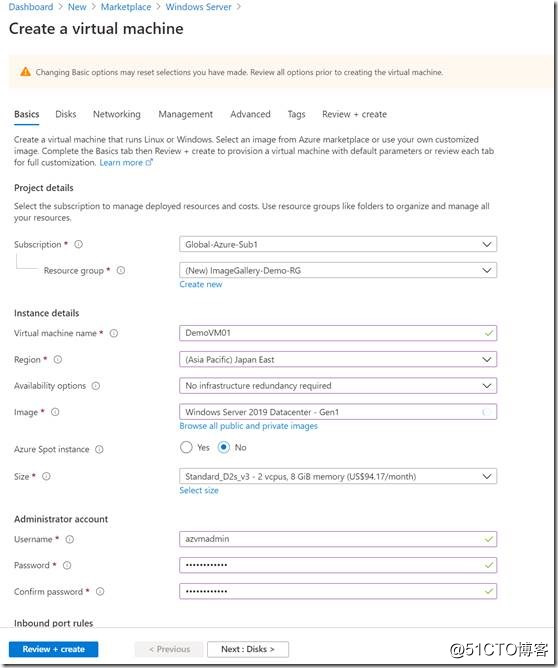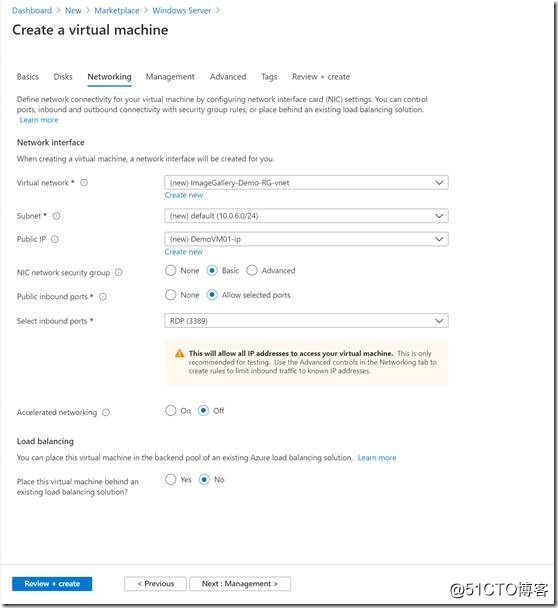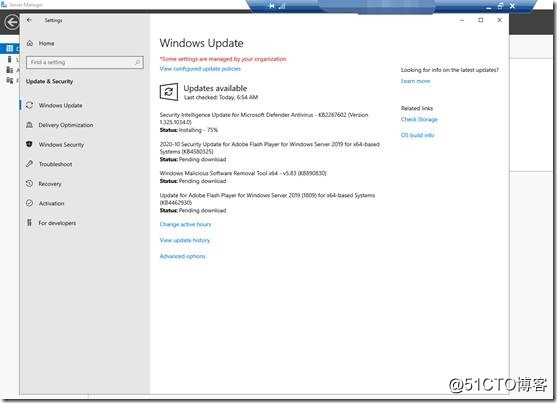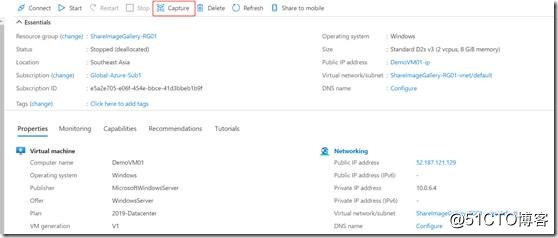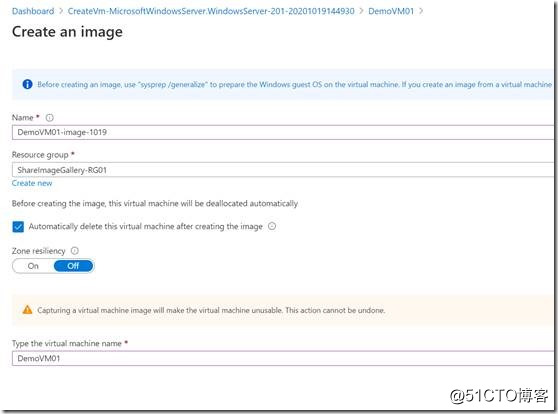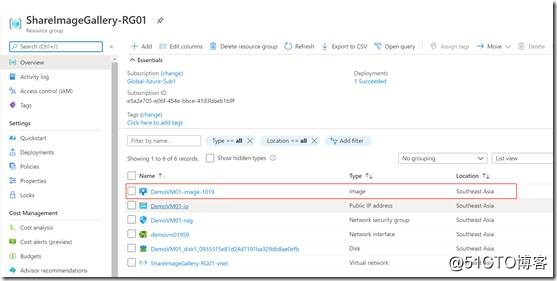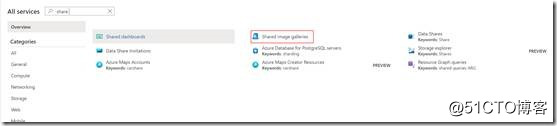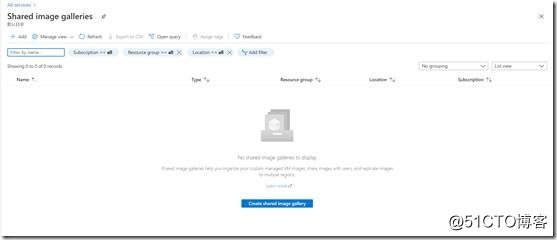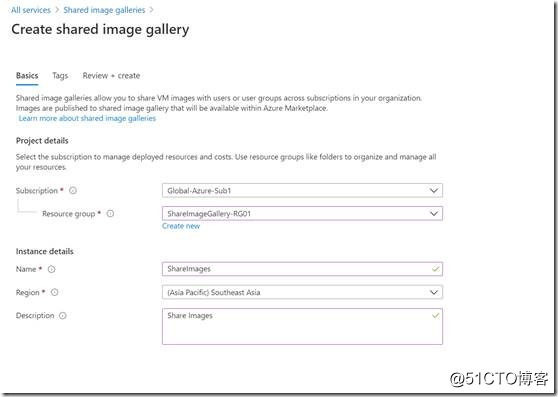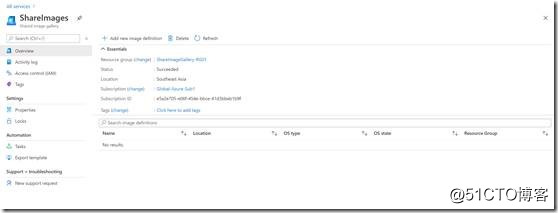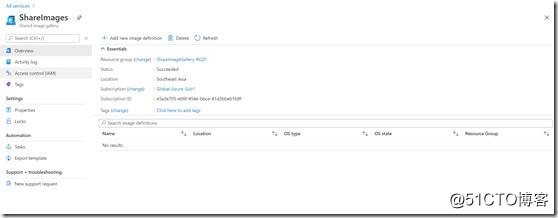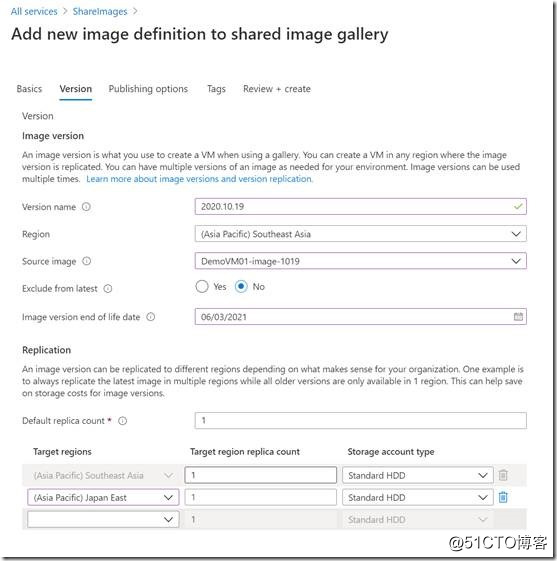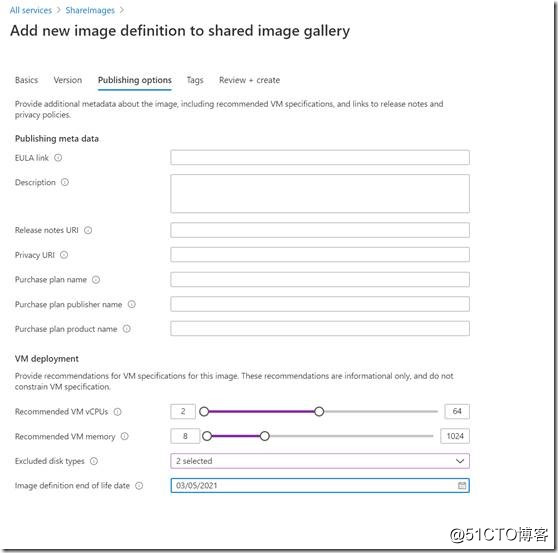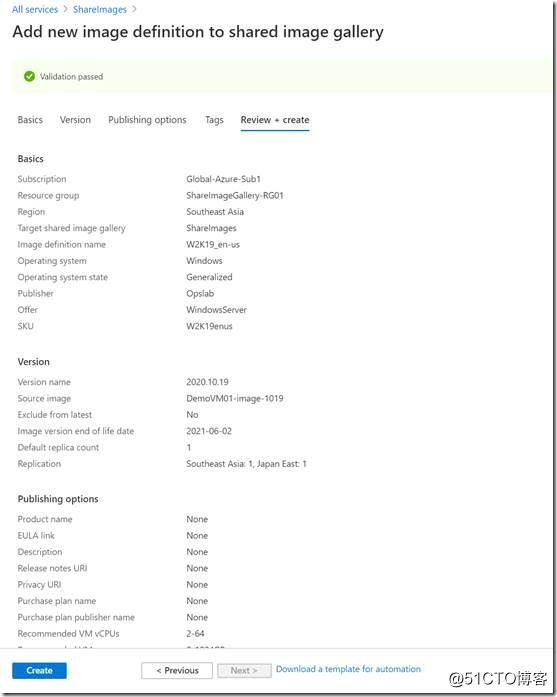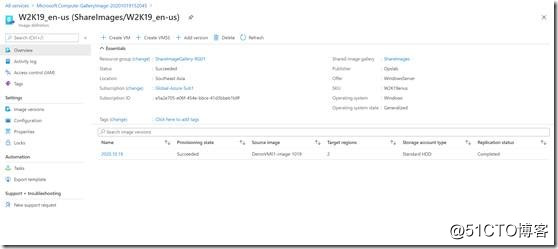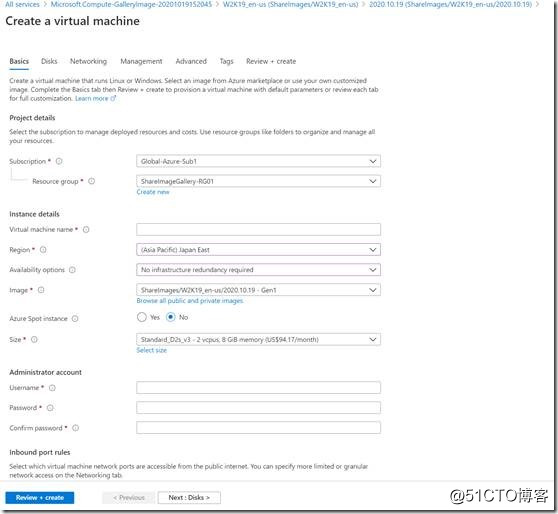使用Azure Share Image Gallery管理自定义镜像
最好的Azure学习站点:Azure文档中心 / Microsoft Learning
使用Azure Share Image Gallery管理自定义镜像
通过前面的介绍,相信大家都了解了什么时Azure Share Image Gallery。通过Azure Share Image Gallery简化我们的自定义VM镜像管理并且能够很轻松的将其部署到世界各地。使用Azure Share Image Gallery我们可以轻松的对自定义镜像进行版本控制和分组,此外,存储在Share Image Gallery中的镜像可以跨订阅甚至在Azure AD之间共享。具体信息,大家可以参考如下连接:
那么在接下来我们将要和大家介绍如何使用Azure Share Image Gallery。
创建虚拟机镜像
首先我们需要创建一个虚拟机镜像,若要创建镜像我们就需要一个虚拟机。在此将创建一个Windows Server 2019的虚拟机镜像。填写相应的字段值,资源组名称,虚拟机名称等,具体如下图所示:
指定相关网络设置:
创建完成后登录虚拟机进行自定义配置,更新等操作:
自定义设置完以后,返回Azure门户,关闭虚拟机并将其捕获成镜像:
在创建镜像选项卡,提供镜像名称,并且我选择在创建完成后删除虚拟机:
镜像创建完成,如下图所示:
创建Azure Share Image Gallery
登录到Azure,点击所有服务,找到Share Image Gallery:
点击创建Share Image Gallery:
设置资源组、名称、以及位置,点击创建:
创建完成,如下图所示:
将VM镜像添加到Share Image Gallery
打开我们所创建的Share Image Gallery,点击添加镜像定义:
输入操作系统,镜像定义名,系统状态,发布者,SKU等信息:
设置镜像版本、区域、源镜像、镜像过期时间以及镜像需要复制的区域,可以看到我们可以轻松的在各个Azure区域中发布我们的自定义镜像:
在发布选项中,我们可以指定VM的元数据以及虚拟机的建议大小:
确认无误,点击创建:
我们在之前的设置中选择将镜像分发到日本区域,因为跨区域分发镜像会比较慢,所以需要等待一段时间。分发完成以后,我们就可以在镜像库中找到对应的镜像,如下图所示:
然后当我们创建VM的时候会发现,除了可以在之前的东南亚区域创建以外,还可以在日本区域使用我们自定义的镜像进行创建:
到了这里,相信大家都了解了Azure Share Image Gallery的部署和配置方法。它可以帮助我们轻松的管理VM映像并将其分发在各个Azure区域中。
- Microsoft Azure Remoteapp使用自定义镜像创建桌面服务
- Azure PowerShell (11) 使用自定义虚拟机镜像模板,创建Azure虚拟机并绑定公网IP(VIP)和内网IP(DIP)
- Microsoft Azure Remoteapp使用自定义镜像创建桌面服务
- 在Docker上部署使用Azure CLI镜像管理Azure 推荐
- 使用自定义的Activity栈来管理android的Activity
- SDWebImage使用——一个可管理远程图片加载的类库
- SQL Azure 学习初探 - 使用SQL Server Management Studio 2008 管理SQL Azure 数据库
- 使用WiX Toolset创建.NET程序发布Bootstrapper(安装策略管理)(二)——自定义安装
- SDWebImage使用详解——一个可管理远程图片加载的类库
- SDWebImage使用——一个可管理远程图片加载的类库
- 使用 {$INCLUDE} 或 {$I} 指令管理和调用自定义函数
- [转]Use PowerShell to Manage Lists, Views, and Items in SharePoint(使用PowerShell管理列表、视图、列表项)
- Use Custom Background Image for Application-为自己的Windows Phone程序使用自定义背景图片
- ImageView和Gallery的使用
- How to create custom navigation menu in SharePoint with XML data source 使用XML数据源在SharePoint创建自定义导航菜单
- android开源系列:CircleImageView自定义圆形控件的使用
- 使用qemu-img管理虚拟机磁盘镜像(创建虚拟机,虚拟机快照)
- SDWebImage使用——一个可管理…
- Gallery 与ImageSwitcher的结合使用
- Windows Azure Storage (7) 使用工具管理Windows Azure Storage